Win10系统下Explorer.exe导致CPU使用率高的解决方法
最近有不少win10系统用户反映说电脑卡,然后通过任务管理器查看cpu的时候,发现有一个Explorer.exe导致CPU使用率高,碰到这样的问题该如何处理呢,现在就给大家分享一下Win10系统下Explorer.exe导致CPU使用率高的解决方法。
解决方案1:禁用云存储客户端
根据用户的说法,有时由于Dropbox或OneDrive等云存储服务会出现此问题。这些服务可以在后台自动同步文件,这可能导致explorer.exe高CPU使用率。
要解决此问题,用户建议暂时禁用OneDrive并卸载Dropbox,看看是否能解决问题。有几种方法可以卸载应用程序,但最有效的方法是使用Revo Uninstaller等卸载程序软件。
卸载程序软件将删除与您正在卸载的应用程序关联的所有文件和注册表项,确保没有可能干扰您的系统的剩余文件。
禁用OneDrive并卸载Dropbox后,请检查问题是否已解决。
解决方案3:删除旧文件和临时文件
如果您遇到explorer.exe高CPU使用率问题,则问题可能是由旧文件和临时文件引起的。 Windows会创建数百个临时文件,有时这些文件会干扰您的系统,因此建议将其删除。
最好的方法是使用磁盘清理应用程序。要使用它,只需按照以下步骤操作:
--按Windows键+ S并键入磁盘。从结果列表中选择磁盘清理。
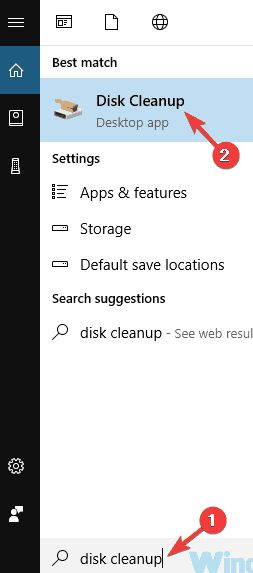
--确保选中了系统驱动器(默认为C),然后单击“确定”。
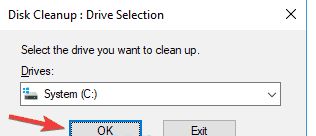
--您的PC现在将扫描所选的驱动器。 此过程通常需要几秒钟。
--现在您只需选择要删除的文件,然后单击“确定”。 如果需要,可以单击“清理系统文件”按钮以删除其他文件。
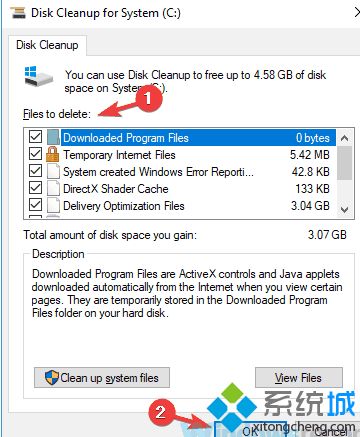
删除临时文件后,检查问题是否仍然存在。磁盘清理是一个可靠的工具,但许多用户更喜欢使用CCleaner而不是磁盘清理,因为CCleaner有一些额外的功能。
与磁盘清理不同,CCleaner允许您删除浏览历史记录,清理注册表等等,因此如果您想确保临时文件不会干扰您的系统,您可能需要尝试一下。
解决方案4:检查非常桌面图标
有时,由于桌面上的某些图标,可能会出现explorer.exe高CPU使用率。这种情况很常见,但有时可能会在您的PC上发生。显然,问题是由桌面上没有图标的文件或快捷方式引起的。
由于某些原因,这些类型的文件会导致诸如explorer.exe的高CPU使用率等问题。但是,要解决此问题,您只需从桌面删除没有图标的文件/快捷方式,问题就会得到解决。
以上给大家介绍的便是Win10系统下Explorer.exe导致CPU使用率高的解决方法,希望以上教程内容可以帮助到大家。
相关教程:top查看cpu使用率cpu开机使用率100我告诉你msdn版权声明:以上内容作者已申请原创保护,未经允许不得转载,侵权必究!授权事宜、对本内容有异议或投诉,敬请联系网站管理员,我们将尽快回复您,谢谢合作!










